Спрос на GIF и анимированные PNG обусловлен появлением мгновенных чатов. При общении с друзьями пользователям нравится использовать эти файлы для выражения своих эмоций. Для точного преобразования GIF-файлов в анимированные PNG существуют уникальные способы. Доступно множество приложений для выполнения этого преобразования без ущерба для качества в цифровом мире.

В этой статье подробное обсуждение GIF-файлов и анимированных PNG доступно для лучшего понимания. Именно процесс работы с изображениями и выполнения каких-то действий с картинками делает его интересным. Благодаря своим забавным факторам большинство GIF-файлов и анимированных PNG-файлов помогают взволновать ваших друзей во время серьезных чатов. Он передает ваши мысли веселыми визуальными эффектами. Вы должны знать, какой формат между GIF и APNG может предложить вам больше всего преимуществ. Поэтому в следующей статье мы обсудим символы обоих форматов файлов и способы эффективного переключения между этими двумя форматами.
Часть 1 Что такое GIF и анимированный PNG?
GIF-файлы представляют собой анимированные изображения, и изображения движутся последовательно, и движение воспроизводится неоднократно. Изображения в этом формате популярны на веб-страницах, и многие шаблоны доступны для быстрой загрузки. Однокадровые GIF-файлы загружаются дольше и отображают захватывающие движения, которые вызывают смех у зрителей. GIF принимает аббревиатуру от Graphics Interchange Format. Он был создан в 1980-х годах и используется во всем мире. GIF — это основной формат для анимированных изображений, использующий безопасный алгоритм LZW, который оптимально отслеживает цвета.

Превосходной формой кинофильма являются анимированные PNG. Это расшифровывается как портативная сетевая графика. Этот формат поддерживает индексированные цветные, оттенки серого и полноцветные изображения. Кроме того, анимированные PNG имеют такие преимущества, как альфа-каналы, кроссплатформенная гамма-коррекция и двумерная чересстрочная развертка. APNG был создан в 1995 году и совместим с несколькими веб-браузерами.
Часть 2 GIF против анимированного PNG, что лучше?
По сравнению с GIF - файлами и APNG APNG кажется технически сильным с широким спектром вспомогательных функций. Качество файла APNG хорошее, так как он отображает 24-битные изображения и 8-битную прозрачность. Изображения APNG могут быть сжаты до минимального значения, тем самым способствуя простоте передачи между устройствами. GIF-файлы могут использовать до 256 цветов, в то время как APNG имеет доступ к большему количеству цветовых комбинаций. Новые версии веб-браузера совместимы с APNG, а старые браузеры могут поддерживать формат GIF. Вам нужны внешние плагины для просмотра файлов APNG в старых версиях браузеров. Качество APNG выше по сравнению с GIF, поэтому они в основном используются профессиональными пользователями. С APNG переносимость анимированных изображений проста. Но степень сжатия файлов GIF обычно плохая, и их трудно передать в цифровом мире.
Часть 3 Можно ли анимировать PNG как GIF?
Вы можете анимировать файлы PNG, такие как GIF, с помощью надежных инструментов в онлайн-пространстве. Для этого есть уникальные программы. Они заботятся обо всех деталях файлов PNG и добавляют эффекты перехода к изображениям для реализации движений. Если вы внимательно посмотрите на цифровое пространство, вы приобретете сложные программы для добавления переходов к статичным изображениям. При анимации файлов PNG необходимо включить кадры, длительности и эффекты перехода в изображения PNG, чтобы включить анимацию. В зависимости от настроек функционирует анимированный файл PNG. С помощью мощных приложений вы можете установить атрибуты для каждого движения изображений. Кроме того, есть онлайн-инструменты. Статические файлы PNG получают желаемые ходы путем анимации, как файлы GIF. По сравнению с файлами GIF, APNG имеет более высокое качество. Как обсуждалось выше, многие профессионалы выбирают файлы APNG, а не GIF - файлы.

Часть 4 Как конвертировать GIF в анимированный PNG?
В этом разделе мы покажем вам два онлайн-инструмента для преобразования GIF в анимированный PNG. С помощью этих рекомендуемых онлайн-инструментов вы можете совершать качественные преобразования и получать желаемые результаты.
1. EZGIF
Эта онлайн-платформа повышает качество файлов GIF, приобретая свойства APNG. Различные функции, такие как простое хранение, лучшее сжатие, качественные элементы в файле, могут быть улучшены путем преобразования GIF-файлов в APNG. Этот веб-сайт поддерживает широкий спектр преобразований между анимированными и статическими файлами изображений. Загрузите файлы, выберите правильные вкладки в меню, чтобы внести нужные изменения.
В верхнем меню выберите вкладку GIF to APNG, чтобы выполнить преобразование. После преобразования файлы GIF будут обладать всеми хорошими функциями APNG. Затем загрузите анимированные PNG на любую платформу.
Следующие шаги показывают, как использовать EZGIF для преобразования GIF в анимированные PNG.
Шаг 1
Нажмите кнопку «Выбрать файл», чтобы загрузить файл GIF на веб-сайт. Чтобы обеспечить безупречный процесс загрузки, максимальный размер файла составляет 50 МБ. Вы можете либо выбрать файл с локального диска, либо вставить URL-адрес из онлайн-источника. В конце нажмите кнопку «Загрузить», и запустится преобразование GIF в APNG.
Шаг 2
Отформатируйте вывод и нажмите кнопку преобразования, чтобы загрузить анимированные файлы PNG.

Это простой и в то же время эффективный инструмент, который помогает мгновенно конвертировать GIF-файлы в анимированные PNG. Перед преобразованием вы можете использовать инструменты редактирования, чтобы внести изменения в файлы GIF. Вы можете загрузить преобразованные файлы на локальный диск компьютера. Развлекайтесь с друзьями и членами семьи, загружая созданные файлы на нужную платформу.
2. Free Convert
В этом разделе вы узнаете, как использовать веб-страницу «Free convert» для преобразования GIF в анимированный PNG. Это удобный интерфейс, в котором элементы управления являются явными, чтобы сделать идеальный щелчок соответствующим образом. Этот веб-сайт предоставляет безопасную платформу для оптимального выполнения процесса преобразования. Загруженные файлы удаляются автоматически через 2 часа. Вы можете ожидать,качественный процесс преобразования на этом веб-сайте.
Посмотрите, как использовать веб-сайт Free Convert для пошагового преобразования GIF в анимированный PNG.
Шаг 1
Нажмите кнопку «Выбрать файлы GIF», чтобы загрузить файлы GIF. Он поддерживает размеры файлов GIF до 1 ГБ.

Шаг 2
Чтобы запустить преобразование, нажмите кнопку «Преобразовать в APNG», затем загрузите файл APNG в нужное место для хранения.

Используйте описанные выше шаги для точного преобразования между GIF и анимированным PNG. Вы можете пользоваться всеми преимуществами APNG, преодолевая ограничения с файлами GIF после этого преобразования формата файла.
Это два эффективных способа преобразования файлов GIF в формат APNG с помощью онлайн - страниц. Вы можете выбрать любой из веб-сайтов, чтобы оптимально выполнить желаемый процесс преобразования APNG.
Портрет ИИ – Лучшая функция Wondershare Filmora для редактирования игрового видео
Портрет ИИ - это новое дополнение к Wondershare Filmora. Оно может с легкостью удалять фон видео без использования зеленого экрана или хромакея, позволяя добавлять границы, эффекты мерцания, пикселяции, шума, сегментации и другие видеоэффекты.

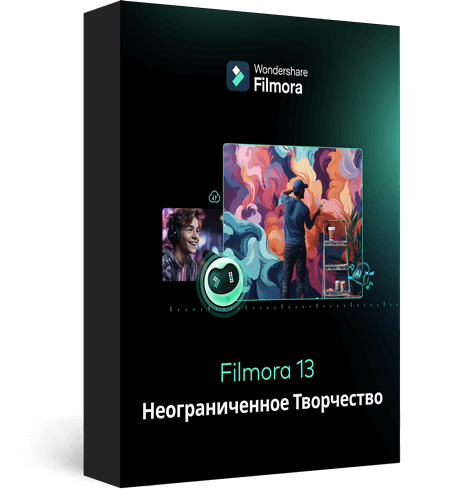
Wondershare Filmora — лучший видеоредактор для Mac/Windows
100% безопасность | Без рекламы
Создавайте уникальные пользовательские анимации без труда.
Сосредоточьтесь на рассказе эпических историй, а детали предоставьте автоматическим функциям Filmora.
Отправьтесь в творческое приключение с визуальными эффектами и бесконечными возможностями.
Filmora упрощает работу с продвинутыми инструментами, чтобы сэкономить ваше время и усилия.
Filmora избавляет вас от повторяющихся действий, чтобы вы могли отдаться творческому порыву.
Заключение
В этой статье представлены ценные сведения о преобразовании GIF в анимированные PNG-файлы. Поучительная дискуссия о GIF - файлах и APNG поможет вам выбрать лучший из этих двух вариантов. Вам нужно четко знать различия между этими форматами, тогда вы сможете выбрать тот, который соответствует вашим требованиям. Подключитесь к вышеупомянутым веб-страницам, чтобы легко выполнить преобразование несколькими щелчками мыши. Если вы хотите открыть для себя новые анимированные клипарты, которые волнуют вас во время онлайн-общения, оставайтесь на связи с этой статьей.
